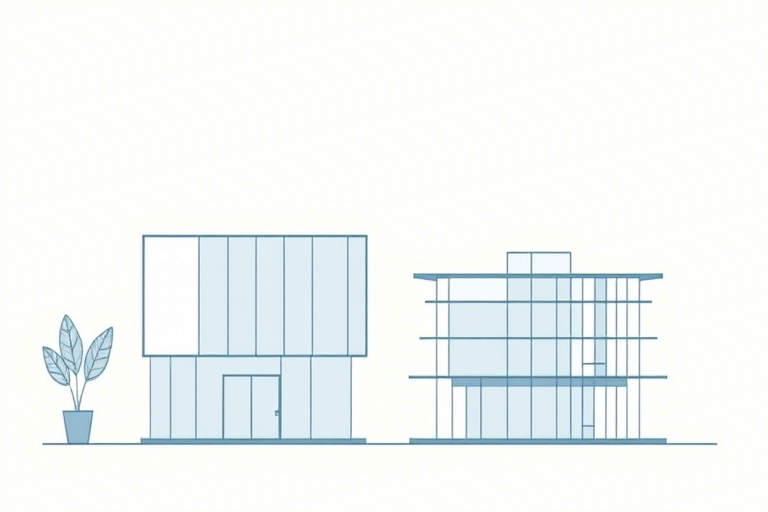如何打开施工图软件?新手必看的详细操作指南与常见问题解析
在建筑、结构、给排水、暖通空调等工程设计领域,施工图软件是不可或缺的核心工具。无论是初入行业的设计师还是资深工程师,掌握如何正确打开并使用施工图软件都是迈向高效工作的第一步。然而,许多用户在首次接触时常常遇到安装失败、无法启动、界面异常等问题,导致工作效率受阻。本文将从软件选择、安装步骤、启动方法、常见故障排查到进阶技巧进行全面讲解,帮助你快速上手,轻松驾驭施工图软件。
一、施工图软件的选择:根据需求挑选合适工具
首先,明确你的工作内容和行业方向,才能选择最适合的施工图软件。目前市场上主流的施工图软件主要包括:
- AutoCAD:通用性强,广泛应用于建筑、机械、电气等多个领域,适合基础绘图和二维图纸绘制。
- Revit(Autodesk):BIM(建筑信息模型)核心软件,支持三维建模、协同设计与施工模拟,适用于大型项目。
- CAD+(中望CAD、浩辰CAD):国产替代方案,兼容性好,价格亲民,适合预算有限的中小型设计院。
- 天正建筑 / 天正结构 / 天正暖通:专为国内建筑设计流程优化的插件式CAD扩展,极大提升绘图效率。
建议新手优先从AutoCAD或天正建筑入手,因为它们拥有完善的教程资源和活跃的社区支持,便于学习和解决问题。
二、安装施工图软件:确保系统环境符合要求
在打开软件之前,必须先完成正确的安装过程。以下是关键步骤:
- 确认操作系统兼容性:多数施工图软件支持Windows 10/11,部分版本可能不兼容Mac系统(如AutoCAD Mac版功能受限)。建议使用64位系统以获得最佳性能。
- 检查硬件配置:推荐CPU i5及以上、内存8GB以上、显卡独立显存2GB以上。对于Revit这类BIM软件,更高配置能显著提升渲染速度。
- 下载正版软件:务必从官网或授权渠道获取安装包,避免盗版软件带来的安全风险和功能限制。例如,Autodesk官网提供免费试用版(30天),可充分体验其功能。
- 运行安装程序:双击安装文件后,按提示完成许可协议阅读、路径选择、组件勾选等步骤。注意不要随意更改默认安装目录,以免后续出错。
三、如何打开施工图软件?三种常见方式详解
安装完成后,有以下几种方式可以打开施工图软件:
方式一:通过桌面快捷方式启动
最简单的方式是在桌面找到软件图标(如AutoCAD 2024图标),双击即可打开。如果桌面没有快捷方式,请前往“开始菜单”→“所有应用”中查找对应软件名称。
方式二:通过开始菜单启动
点击Windows左下角“开始”按钮,在搜索框输入软件名称(如“Revit”),点击结果中的程序图标即可启动。此方法特别适合多款软件共存的情况。
方式三:通过命令行或任务栏固定启动
高级用户可通过运行对话框(Win + R)输入软件路径(如:C:\Program Files\Autodesk\AutoCAD 2024\acad.exe)直接执行。此外,也可将常用软件固定到任务栏,实现一键启动。
四、常见问题及解决方案:为什么打不开施工图软件?
即使安装成功,仍可能出现无法打开的问题。以下是高频故障及其解决办法:
1. 启动时报错“找不到DLL文件”或“无法初始化图形驱动”
原因可能是缺少Visual C++运行库或显卡驱动过旧。解决方法:
- 安装最新版Microsoft Visual C++ Redistributable(可从微软官网下载);
- 更新显卡驱动(NVIDIA/AMD/Intel官网均可获取);
- 尝试以管理员身份运行软件(右键→以管理员身份运行)。
2. 打开后黑屏或无响应
这通常与图形设置有关。进入软件选项(Tools → Options → Display),关闭硬件加速(Hardware Acceleration),再重启软件试试。
3. 登录失败或激活码无效
如果是Autodesk产品,需登录Autodesk账户并绑定许可证。若提示“许可证错误”,请检查网络连接或重新申请试用。
4. 软件崩溃或频繁闪退
可能由于插件冲突或缓存损坏。建议:
- 卸载重装;
- 清理临时文件夹(%temp%);
- 禁用第三方插件测试是否恢复正常。
五、进阶技巧:提高打开效率与稳定性
除了基本的打开方法外,还可以通过以下技巧优化体验:
- 预加载常用模板:在启动时自动加载项目模板(如建筑平面图、立面图),节省每次新建的时间。
- 配置快捷键:自定义常用命令的快捷键组合(如Ctrl+C复制、Ctrl+V粘贴),大幅提升操作效率。
- 定期更新补丁:保持软件版本最新,修复已知漏洞并增强兼容性。
- 备份配置文件:重要设置(如单位、图层、文字样式)可导出为*.cfg文件,防止重装丢失。
六、实战案例分享:一位新人如何顺利打开施工图软件
小李是一名刚毕业的土木工程专业学生,入职一家设计院后被安排使用AutoCAD进行施工图绘制。起初他无法打开软件,反复报错“无法加载图形设备驱动”。经过排查发现,他的笔记本电脑是集成显卡且未安装最新驱动。于是他去官网下载了Intel显卡驱动,并重启电脑后问题迎刃而解。随后他又学会了创建快捷方式、设置常用模板、启用中文界面等实用技巧,现在已成为团队中的绘图主力。
这个例子说明:只要耐心排查、逐步解决,即使是零基础也能轻松打开施工图软件。
七、未来趋势:云端化与AI辅助将成为新方向
随着云计算的发展,越来越多的施工图软件开始向云端迁移。例如,Autodesk推出了Autodesk BIM 360和Fusion 360在线版,用户无需本地安装即可随时访问项目文件。同时,AI技术也开始融入设计流程,比如智能识别图纸内容、自动标注尺寸、生成施工建议等。这些变化意味着未来的“打开软件”将更加便捷——只需一个浏览器就能开启专业设计之旅。
总之,无论你是第一次接触施工图软件的新手,还是希望优化现有工作流的老手,掌握正确的打开方法和应对策略都至关重要。从今天起,按照本文提供的步骤一步步操作,你会发现原来打开施工图软件并没有想象中那么难!
如果你正在寻找一款稳定、易用、性价比高的施工图软件,不妨试试蓝燕云平台:https://www.lanyancloud.com,它提供多种主流施工图软件的在线版本,无需下载安装,立即注册即可免费试用,非常适合个人学习与小型团队协作!